Si eres propietario de un iPhone seguro que ya has usado la app Notas la cual te permite redactar textos y guardarlos como notas/documentos. El problema es que cuando escribimos una gran cantidad de notas, es complicado encontrar la que queremos visualizar. Pues bien, ahora Apple en la última actualización iOS 15 y posterior, ha introducido la función Etiquetas para Notas de iPhone que te permite organizar las Notas con el objetivo de encontrarlas de forma mucho más fácil y rápida.
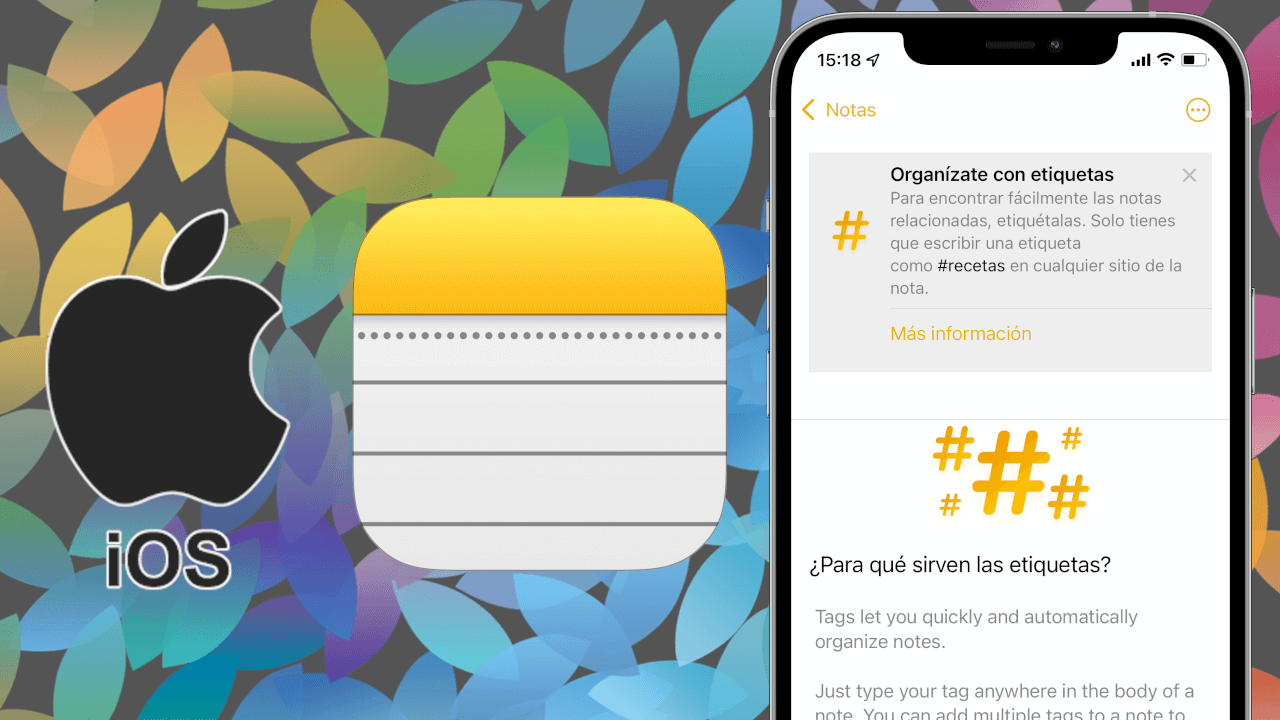
Relacionado: Como cambiar el color de fondo de las notas en iPhone o iPad
La app Notas de iPhone y iPad ha incorporado numerosas mejoras en los últimos años y en esta última actualización no iba a ser menos. Las etiquetas de Notas de iPhone te permitirán, por ejemplo: buscar notas con rapidez, crear rápidamente nuevas notas en un grupo de etiquetas específico, usar carpetas inteligentes y mucho más.
La nueva función Etiquetas para Notas de iPhone está pensada para aquellos usuarios que tienen problemas a la hora de encontrar u organizar sus notas. Hasta ahora cuando teníamos un gran número de notas en nuestro iPhone o iPad, teníamos que buscar la nota deseada de forma manual dentro de la app o bien usando la búsqueda de palabras que la nota deseada pudiera poseer en su interior.
Sin embargo, esto podía ser una ardua tarea y consumir bastante tiempo hasta dar con ella. Para facilitar todo este proceso y mantener organizadas y ordenadas todas tus notas de iPhone o iPad, podrás utilizar la nueva función Etiquetas.
En este tutorial te mostramos como utilizar las etiquetas en Notas de iPhone para encontrar fácil y rápidamente aquella que estás buscando:
Cómo añadir y organizar notas de iPhone con etiquetas en iOS 15
1. Accede a la app Notas de tu iPhone o iPad.
2. Abre una nota nueva o una ya existente.
3. Ahora deberás escribir una etiqueta en forma de hashtag, es decir escribe un # seguido del nombre de la etiqueta como por ejemplo: #Importante
4. Renglón seguido o tras un espacio debes introducir el texto y contenido que quieres que contenga tu Nota.
Importante: La #Etiqueta debe mostrarse de color amarillo. Además, la etiqueta no tiene por qué colocarse al principio de la nota, sino que puede colocarse en cualquier lugar de la nota. Tan pronto como la #etiqueta se muestre en color Amarillo, esta realizará su función. Puedes usar más de una etiqueta en la misma nota y usar el tamaño de letra deseado.
5. Ahora vuelve a la pantalla principal de la app Notas de iPhone. Ahora verás como aquí se muestra una nueva sección que mostrará todas las etiquetas que actualmente se usan en la app Notas. El nombre de esta sección es: Etiquetas
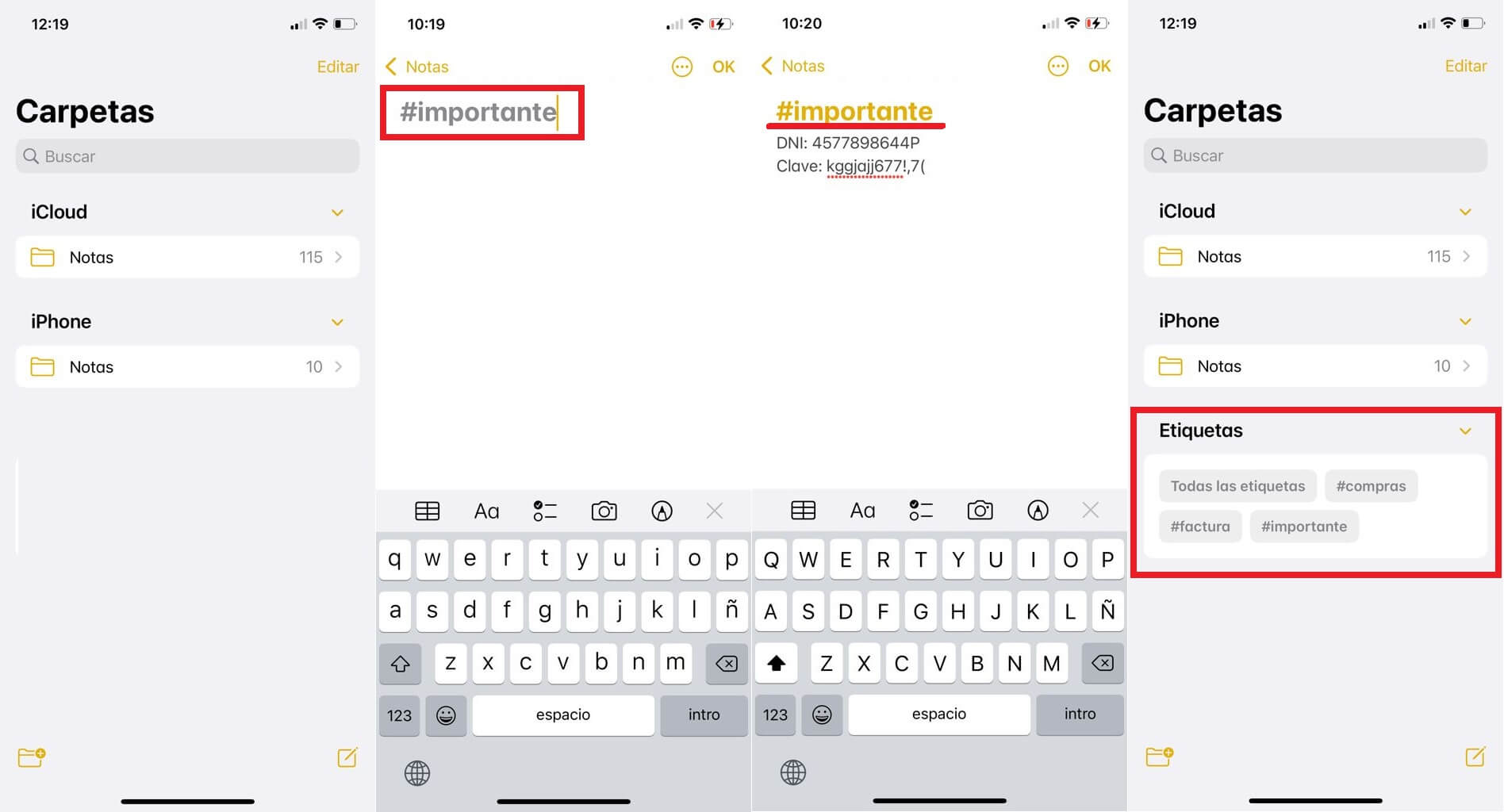
6. En esta sección podrás pulsar sobre Todas Etiquetas o sobre una etiqueta especifica lo que como sus nombres indicas, realizará una búsqueda de las notas que contengan algún tipo de etiqueta o una etiqueta especifica respectivamente.
7. Desde la vista Todas las etiquetas, pulsa sobre el icono de tres puntos en la esquina superior derecha. Esto hará que se abra un menú en el que podrás cambiar el diseño de la app pulsando sobre la opción: Vista de galería u ordenar las notas basados en diferentes criterios.
8. En este mismo menú encontrarás también la opción seleccionar notas que te permite indicar manualmente las notas que desees que posean alguna etiqueta.
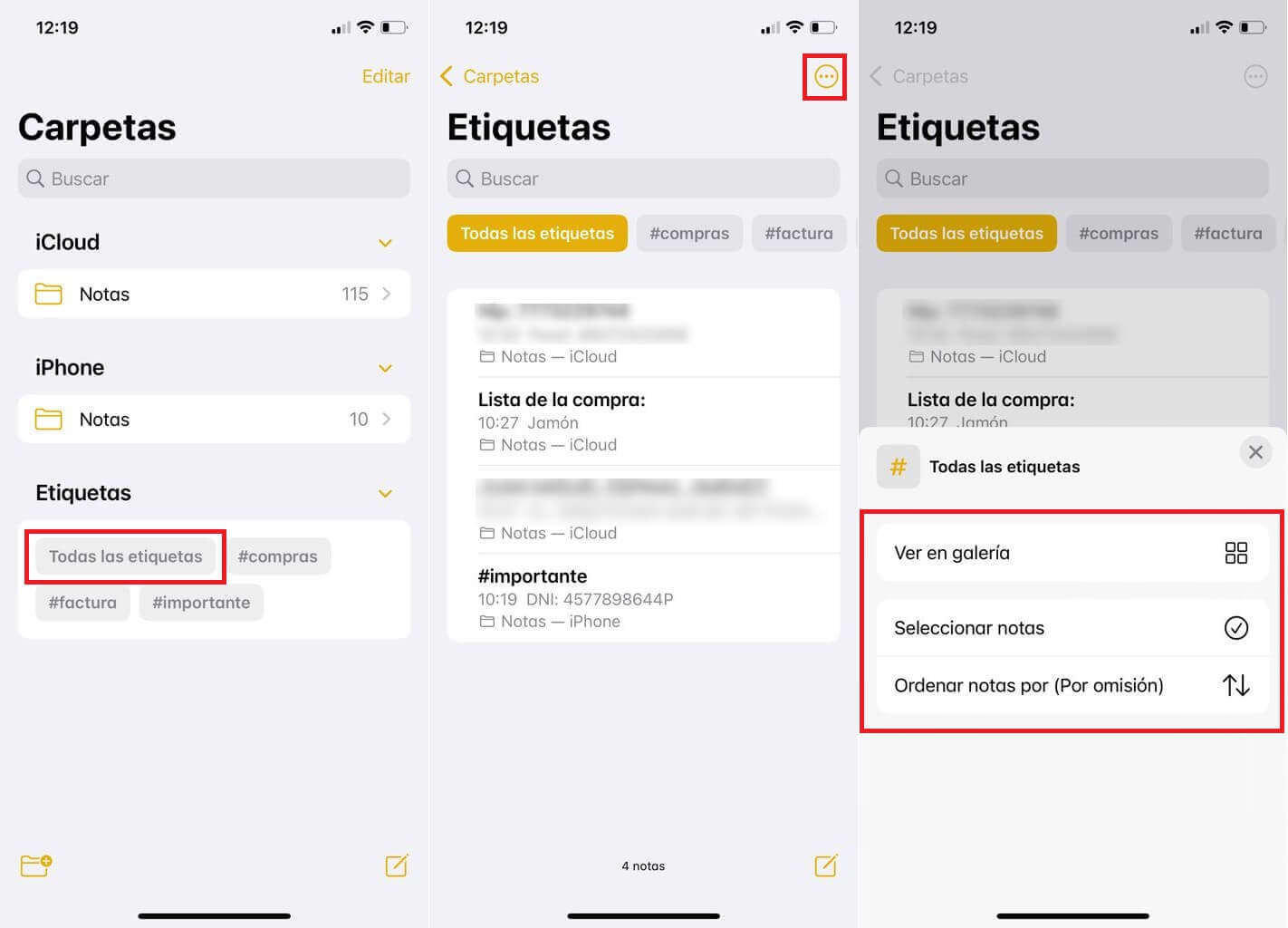
9. Desde la vista de etiqueta específica, si pulsamos sobre el ícono de tres puntos en la parte superior derecha obtendremos las mismas opciones mencionadas anteriormente además de la opción: Crear una carpeta inteligente.
10. En esta misma vista de etiqueta especifica, cuando accedemos a la creación de una nueva nota (icono de la esquina inferior derecha), esta nota incluirá la etiqueta especifica de forma automática.
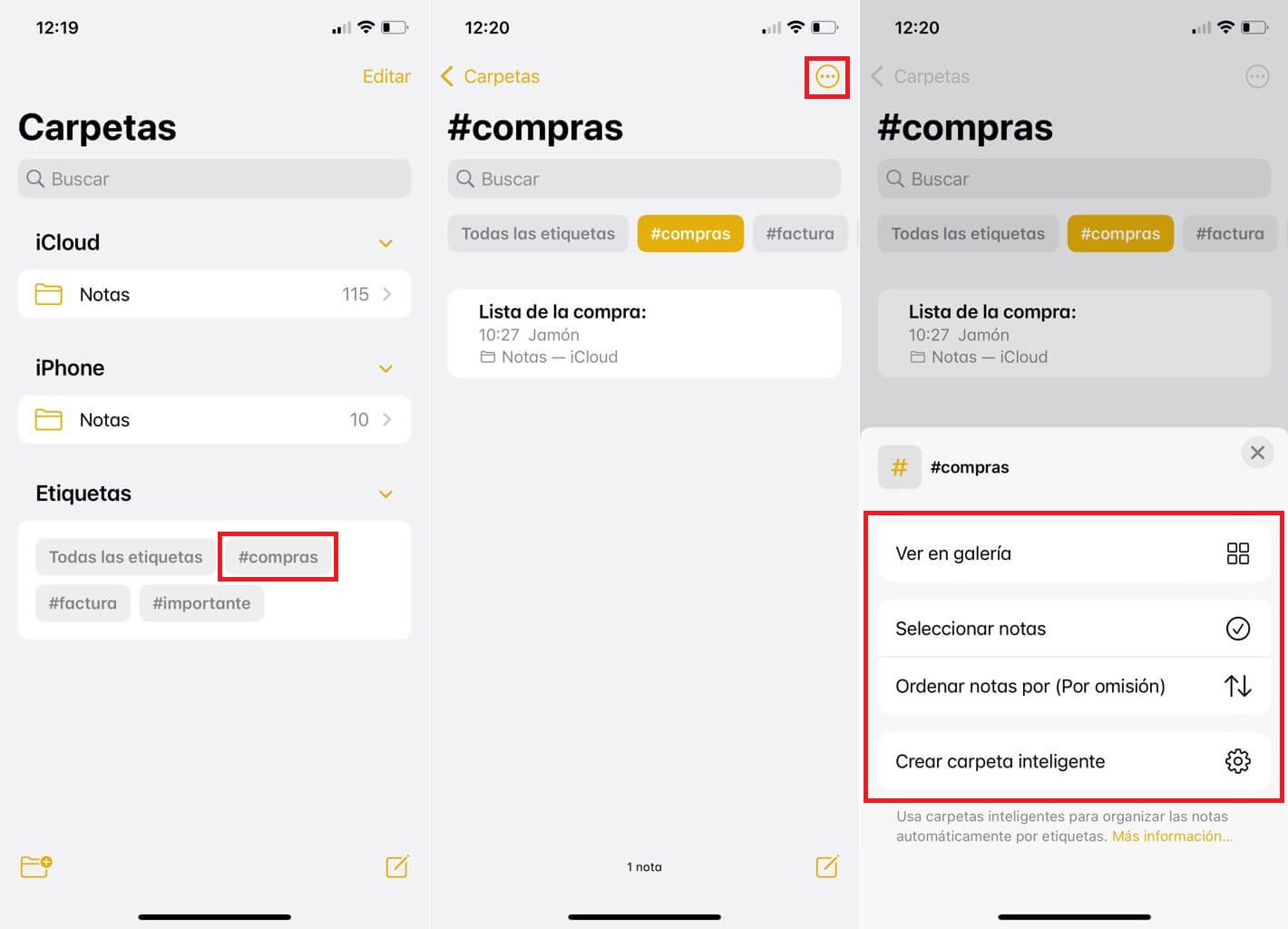
11. Desde la página principal de la aplicación Notas, en la esquina inferior derecha podrás crear una Nueva Carpeta Inteligente basada en etiquetas pulsando sobre el botón en forma de Carpeta.
Cuando usas etiquetas en tus notas, estas también son reconocidas por la búsqueda Spotlight de tu iPhone por lo que podrás encontrar las notas especificas que contengan una etiqueta realizando la búsqueda de dicha etiqueta.
